Как се изчислява процентното увеличение или намаляване в Excel?
Намирането на процентна промяна в Excel изисква да се изчисли разликата между две числа, да се раздели тази разлика на последователното число и да се промени десетичната стойност на процент. В случай на диапазон от числа, можете да издърпате формулата надолу в диапазона от числа.
Как се изчислява процентното увеличение или намаление в Excel
Нека разберем основите на процентната промяна. Процентната промяна е (нова стойност-стара стойност)/стара стойност. Така синтаксисът за формулата за процентна промяна става:
=(<cell with new value>-<cell with old value>)/<cell with old value>
Където,
- <клетка с нова стойност> е втората клетка в изчислението
- <клетка със стара стойност> е първата клетка в изчислението
Тази формула може да бъде приложима за всякакви две произволни клетки в листа на Excel , освен когато трябва да намерите резултатите в диапазон от клетки с помощта на опцията Попълване(Fill) . В този случай обсъжданите клетки трябва да бъдат поставени в един и същи ред в две различни колони.
напр. Имаме диапазон от стойности в колони B и C, започвайки от ред 3. Така първите стойности за сравнение ще бъдат в клетки B3 и C3.
Формулата за изчисляване на процентната разлика от клетка B3 до клетка C3 ще бъде:
=(C3-B3)/B3
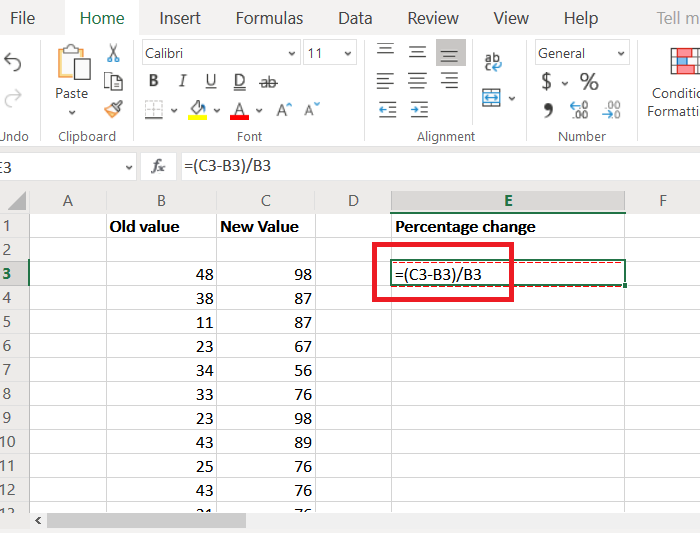
Където, B3 е първата клетка в диапазона от клетки в колона B, от която започваме да изчисляваме процентната промяна.
C3 е първата клетка в диапазона от клетки в колона C, до която изчисляваме процентната промяна.
Да кажем, че имаме нужда от диапазона от клетки с процентната разлика в колона E. След това поставете формулата за намиране на процентната разлика в този пример в клетка E3.
Това обаче ще даде стойността в целочислен или десетичен формат. За да получите стойността в процентен формат, моля, щракнете върху бутона Процент(Percentage) в секцията Число(Number) на лентата(Ribbon) .
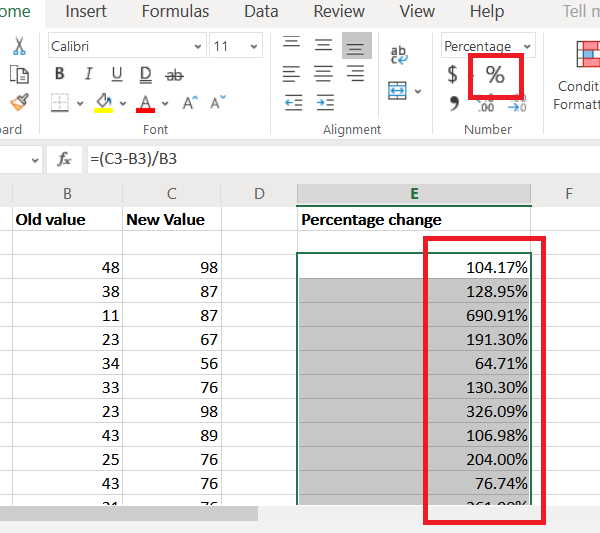
Отново резултатите са само за една клетка. За да изтеглите резултатите надолу в колоната, използвайте функцията Попълване(Fill) . Да предположим, че резултатите трябва да се преброят до ред 16 и едновременно до клетка E16 , тогава ще трябва да щракнете върху клетка C3 още веднъж.
След като е избран, щракнете върху малката точка в десния долен ъгъл на клетката, за да маркирате опцията Запълване(Fill) . Сега, без да отпускате щракването на мишката, дръпнете селекцията надолу до E16 .
Дано помогне!
Related posts
Как да използвате функцията Percentile.Exc в Excel
Как да използвате функцията NETWORKDAYS в Excel
Как да преброите броя на записи с Да или Не в Excel
Excel, Word или PowerPoint не можаха да стартират последния път
Как да използвате функцията за автоматичен тип данни в Excel
Как да използвате функцията Mode в Excel
Как да създавате и използвате контроли на формуляри в Excel
Как да обедините и размените клетките в Excel
Как да използвате функциите Find и FindB в Excel
Как да замразите и разделите панели в работни листове на Excel
Как да поправите повредена работна книга на Excel
Как да промените файловия формат по подразбиране за запис в Word, Excel, PowerPoint
Как да създадете организационна диаграма в Excel
Как да използвате функцията MID и MIDB в Microsoft Excel
Как да използвате DCOUNT и DCOUNTA функция в Excel
Как да вмъкнете динамична диаграма в електронна таблица на Excel
Как да използвате функцията DGET в Excel
Microsoft Excel причинява висока употреба на процесора, когато работи под Windows 10
Как да използвате функциите INT и LCM в Excel
Как да използвате функцията HLOOKUP в Microsoft Excel
